说到腾讯QQ大家肯定都不陌生了,无论生活和办公中都是有到QQ,成为装机必不可缺少的软件,属于使用率比较高的一款软件。在Win8系统很多用户不知道如何安装腾讯QQ,安装方法与之前win7系统也有所不同。其实安装腾讯QQ的方法有很多种,本教程小编讲解Win8通过应用商店安装最新版腾讯QQ的方法。
具体方法如下:
windows7 - 1、在Win 8的Metro界面中找到应用商店,然后打开;
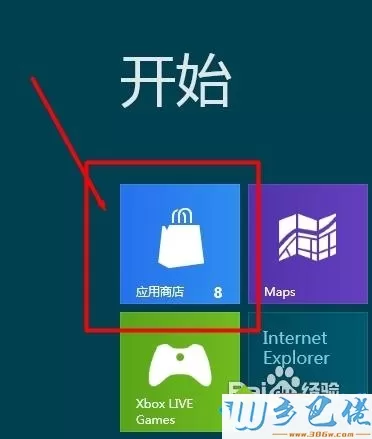
windows8 - 2、应用商店有很多程序,而QQ属于社交类,所以我们滑动鼠标滚轮,找到社交,然后打开;
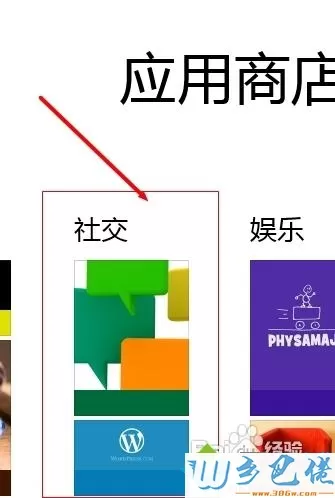
windows10 - 3、目前应用比较少,所以很容易就可以找到了,这个应用是免费的。看到QQ图标后点击打开;
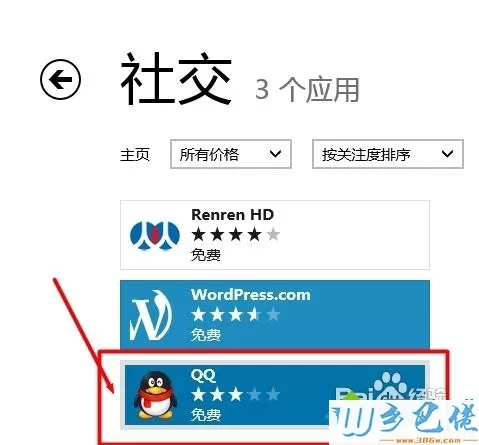
xp系统 - 4、如果你为安装此程序的话,点击 安装按钮,然后系统自动下载文件进行安装,用户不需要进行任何操作,只需要等待就可以了;
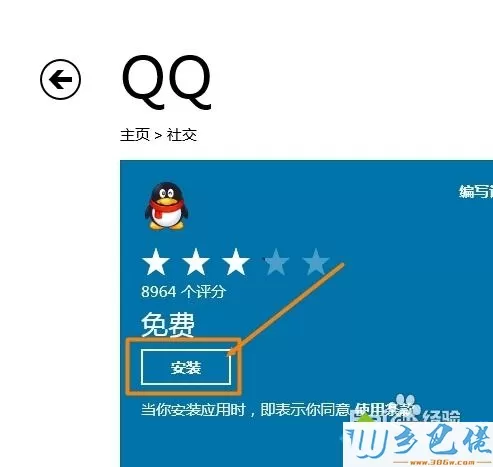
纯净版 - 5、在右上角提示 “QQ已经安装”,然后回到Metro界面;
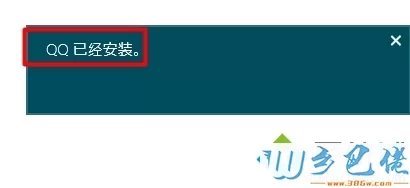
U盘系统 - 6、在Metro界面中,你就会看到 Tencent QQ 这个程序了,赶紧打开吧;
U盘系统 - 6、在Metro界面中,你就会看到" alt="回到Metro界面 U盘系统 - 6、在Metro界面中,你就会看到"src="/uploadfile/d/file/img/upload/2015/10/14/1905/14448207581334547695d.jpg" border="0" height="418" hspace="0" vspace="0" width="491"/>
win8旗舰版 - 7、界面很酷,很简洁,继续输入账号密码,进行登录给好友发消息分享一下喜悦吧;
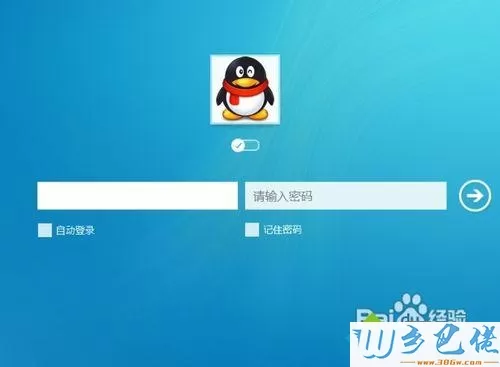
win7旗舰版 - 8、联系人列表很清晰,字体很大,更适合触摸屏,不过鼠标操作效果也很好;
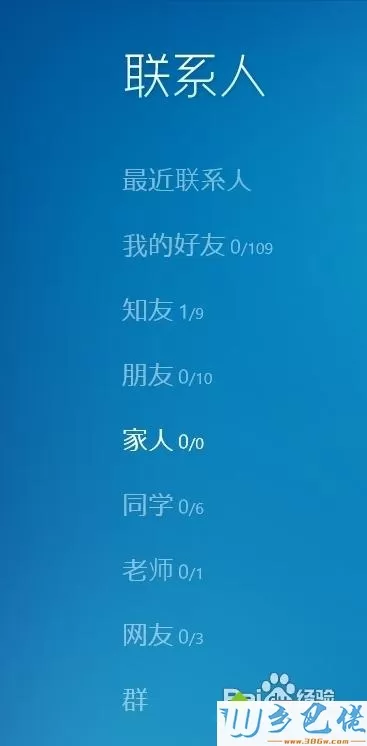
win7之家 - 9、消息框也是非常简洁,清晰而又富有创意的,赶紧给好友发消息,一起来安装Win8,感受Metro 界面的乐趣吧。
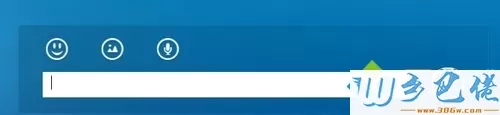
关于Win8通过应用商店安装最新版腾讯QQ的方法分享到这里了,如果还有不知道如何在win8系统安装腾讯QQ的新手用户,直接参考上述教程进行设置。


 当前位置:
当前位置: